1. Systemvoraussetzungen
Die folgenden Systemvoraussetzungen müssen erfüllt sein, um OCT in der Version 5.8 auf einem eigenen Server zu installieren.
Aufgrund der großen Bandbreite von Anwendungsfällen, haben wir diese in mehrere Gruppen gegliedert.
S – Standardvoraussetzungen
D – Zusatzpaket Datenintegration → für den Import von Daten aus Vorsystemen.
E – Zusatzpaket Excel-Reporting → für die Erstellung von Auswertungen per Excel-AddIn /-Pivot durch die “Saxess Software GmbH”.
I – Zusatzpaket für HTTPS-Betrieb im Intranet
W – Zusatzpaket für HTTPS-Betrieb mit Internetöffnung
P – Zusatzpaket Projektumsetzung → für umfangreichen oder dauerhaften Serverzugang durch Saxess-Mitarbeiter.
Ein “+” steht im Folgenden für den Ausdruck “ab dieser Version oder höher”.
“S” - Standardvoraussetzungen für jede Installation
S1 - Applikationsserver Win 2012+
.NET CORE SDK
Jede OCT-Version ist an eine .NET-Core-SDK-Version gekoppelt und funktioniert nur mit dieser.
Alle OCT-Versionen bis einschließlich Version 5.7 → .NET Core 3.1 SDK
Alle OCT-Versionen ab Version 5.8 → .NET Core 6.0 SDK
Falls keine oder eine falsche .NET-Core-SDK-Version auf dem System vorliegt, dann löst der Installationsassistent einen Fehler aus. Die vom Installationsassistenten vorgeschlagene .NET-Version ist jedoch nicht für die Applikation, sondern nur für den Assistenten selbst ausreichend. Es wird dringend empfohlen eine der oben stehenden Versionen (über die jeweiligen Links) direkt herunterzuladen!
Sonstige Voraussetzungen
Benötigte Ressourcen für 25 Benutzer:
8 GB RAM / 20 GB HDD
SQL-Server-Managementstudio 18.x ist installiert.
Port=80 ist für den Betrieb einer Webapplikation frei verfügbar oder ein anderer Port wird während der Installation alternativ benannt.
Port=80 (bzw. die Alternative) ist als eingehenden Port auf dem Applikationsserver freigeschaltet. Dieser wird im Intranet sonst von der Windows-Firewall im Standard blockiert.
Der Einsatz von HTTPS benötigt zusätzlich: 1. Systemvoraussetzungen | “I”---Zusatzpaket-für-https-Betrieb-im-Intranet.
Der Applikationsserver kann dieselbe Maschine wie der Datenbankserver (siehe S2) sein.
S2 - Datenbankserver MSSQL 2016 SP1+
Benötigte Ressourcen für 25 Benutzer:
16 GB RAM / 50 GB HDD SSD / 500 GB Backup
Bei SQL-Server 2016 ist mindestens “Service Pack 1” installiert → Ansonsten können Column-Store-Indexes nicht aktiviert werden.
Eine Überprüfung erfolgt im SQL-Server-Managementstudio mit dem Befehl: “SELECT @@Version”.
TCP-IP-Protokoll ist aktiviert und in der Windows-Firewall sind Ports für eine Verbindung von Seiten des Applikationsservers geöffnet.
SQL-Server-Managementstudio 18.x ist installiert.
Bei kleineren Installationen kann ein SQL-Server-Express oder auch ein vorhandener zentraler SQL-Server genutzt werden.
S3 - Webbrowser
Chrome, Firefox oder Edge sind in aktueller Version auf Applikationsserver, Datenbankserver und allen Clients vorhanden.
Internet Explorer, Safari und andere Browser werden nicht unterstützt.
S4 - Benutzer und Gruppen
OCT-Dienstkonto
Es sollte immer ein Dienstkonto vorhanden sein - unter welchem dann später auch der OCT-Dienst läuft.
Ein von uns empfohlenes Beispiel wäre: „Domäne\OCTDienst“
Empfohlen wird ein Standard-Domänenbenutzer - kein Administrator.
Das Passwort läuft nie ab.
Das Passwort muss nicht bei erster Anmeldung geändert werden.
Falls kein Domänenkonto hierfür angelegt werden soll, kann ein lokales Konto „OCTDienst“ auf dem Applikationsserver angelegt werden.
Ein lokales Konto kann Benutzer per Windows-Authentifizierung aber nur dann authentifizieren, falls der Domänencontroller nicht durch Gruppenrichtlinien (z.B. “GPO”) restriktiv konfiguriert ist.
Domänenbenutzer „Domäne\Saxess“
Optionaler Benutzer → mit diesem Konto arbeiten Saxess-Mitarbeiter und ist für längerfristige Projektumsetzungen empfohlen.
Alternativ kann der Mitarbeiter mit einem beliebigen Administratorenkonto arbeiten. Benötigt wird:
Lokale Administratorrechte auf dem Applikationsserver.
Idealerweise sind die Rechte “sysadmin” für den Datenbankserver vergeben, da ansonsten ein Backup/Restore und die Arbeit mit dem SQL-Agent nicht möglich sind.
Mindestens die Rechte “dbowner” für die OCT-Datenbank sollten vergeben sein.
Das Passwort läuft nie ab.
Besonderheit bei DATEV On-Premises-Installationen
Das 1. Systemvoraussetzungen | OCT-Dienstkonto muss als DATEV-Benutzer in der Benutzer- und Rechteverwaltung von DATEV berechtigt werden. Alternativ kann der Dienst mit einem Windows-Konto eines DATEV-Benutzers installiert werden.
Die Konten-/Gruppennamen sind logische Namen und können beliebig gewählt werden.
S5 - Internetzugang / Fernwartung
Die Installation der Software beim Kunden kann durch die “Saxess Software GmbH” per Fernwartung erfolgen. Für den Fernwartungszugang gelten folgende Mindestvoraussetzungen:
Bildschirmauflösung beträgt mindestens 1280x1024, besser wäre 1920x1080.
Die Bereitstellung einer Zwischenablage oder eines anderer Transferweges, für das Kopieren von Ordnern mit Textdateien (SQL-Skripte).
Die Nutzung von TeamViewer wird empfohlen.
Die Applikation lässt sich ohne Internet betreiben. Wir empfehlen für folgende Aktionen aktiviertes Internet auf dem Applikationsserver:
Lizenz-Download
Programmupdates
Zugriff auf Musterlösungen
Monitoring- und E-Mail-Funktionalität
Mindestens der Zugriff auf folgende URLs muss dabei möglich sein:
https://octprovider.com (und alle Subdomains dieser URL)
“D” - Zusatzpakete Datenintegration
OCT erlaubt den Import aus ERP-Systemen oder anderen Datenbanken:
D1 - Rechtezuweisung für ERP-Zugriffe auf MSSQL-Basis
OCT liest täglich Daten aus Vorsystemen und erzeugt daraus Strukturen und Auswertungsdaten.
Die folgenden Benutzer benötigen Leserechte auf den Datenbanken, aus welchen Daten importiert werden sollen:
Benutzer „Domäne\saxess“ → für Design und Prüfung per SQL-Server-Managementstudio.
1. Systemvoraussetzungen | OCT-Dienstkonto → für den laufenden Betrieb.
SQL-Server-Browserdienst des SQL-Servers mit Vorsystemdatenbanken ist gestartet.
Alternativ den SQL-Benutzer mit Benutzername & Passwort für den Zugriff auf die Vorsystemdatenbanken berechtigen. Das Zusatzpaket Datenintegration nutzt bei manchen Konnektoren Java. Es ist aber keine Java-Installation auf dem Server erforderlich. Die benötigte Java-Version ist im Programm enthalten.
D2 - Rechtezuweisung für ERP-Zugriffe auf Oracle-Basis
Verbindung zur Oracle-Datenbank muss über den Datenbank-Port möglich sein.
Benutzername und Kennwort für lesenden Zugriff liegt vor.
Bei speziellen Konfigurationen (z.B. Oracle-Cluster) muss ein individueller Connection-String zur Verfügung gestellt werden, um die Oracle-Datenbank zu erreichen.
D3 - Rechtezuweisung für ERP-Zugriffe auf ODBC-Basis
ODBC-64bit-Datenquelle muss angelegt sein und für das 1. Systemvoraussetzungen | OCT-Dienstkonto sichtbar sein.
Benutzername und Kennwort für die ODBC-Datenquelle muss ggf. vorliegen → das ist treiberabhängig.
“E” - Zusatzpakete Excel-Reporting
OCT erlaubt den Zugriff auf die Datenbank mit Hilfe von Excel über Pivot-Abfragen. Das steuert das Excel-Add-In “MatrixConnector”.
Auf dem Applikationsserver muss Excel, für das Entwerfen und Testen von Mappen, installiert sein.
E1 - Excel 2013+
Excel ist verfügbar auf den Clients und dem Applikationsserver.
Die Version sollte Power-Pivot und Power-Query unterstützen.
Power-Query und Power-Pivot müssen in manchen älteren Excel-Versionen als Add-In zusätzlich installiert werden.
E2 - Excel-Add-In "MatrixConnector"
Installation von Excel-Add-Ins ist nicht blockiert.
E3 - Netzwerkfreigabe
Um z.B. Reporting-Dokumente zwischen Anwendern und der “Saxess Software GmbH” auszutauschen, muss ein Freigabeordner eingerichtet sein.
E4 - Benutzer und Gruppen
Active-Directory-Gruppe „OCTUser“ ist angelegt → nur falls direkte (Pivot-)Abfragen aus Excel genutzt werden sollen.
Der “MatrixConnector” benötigt keine Gruppe.
Mitglieder sind alle Benutzer, die Reports benutzen sollen, welche direkt aus der OCT-Datenbank abgerufen werden (z.B. Excel-Pivot-Berichte).
Die Active-Directory-Gruppe ermöglicht nur das Login, während die fachlichen Rechte intern definiert sind.
“I” - Zusatzpaket für HTTPS-Betrieb im Intranet
OCT kann mit einer HTTPS-Verschlüsselung installiert werden. Im Intranet-Betrieb kann hierfür ein selbst erstelltes SSL-Zertifikat genutzt werden. (Best-Practice für Austausch des SSL-Zertifikates)
I1 - SSL-Zertifikat
Selbst erstelltes SSL-Zertifikat liegt im lokalen Computerzertifikatsspeicher vor.
Vertrauenswürdigkeit des selbst erstellten Zertifikats liegt über Domänencontroller vor → dafür das Zertifikat in vertrauenswürdige Root-Zertifikate kopieren.
Port=443 für den Betrieb einer Webapplikation ist als frei bestätigt oder ein alternativer Port wurde während der Installation vorgegeben.
Eine HTTPS-Umgebung erfordert regelmäßige Folgearbeiten, da das Zertifikat periodisch getauscht werden muss. Es sind 4 Wochen – 2 Jahre Laufzeit für ein Zertifikat üblich. Es liegt in der Verantwortung der Kunden-IT, diese Termine zu überwachen und rechtzeitig vorab (ca. 2 Wochen) bei der “Saxess Software GmbH” einen Zertifikatstausch zu beauftragen. Dabei stellt die “Saxess Software GmbH” ggf. Musterskripte für den automatisierten Zertifikatstausch per Powershell bereit.
“W” - Zusatzpaket für HTTPS-Betrieb mit Internetöffnung
OCT kann mit HTTPS-Protokoll statt HTTP betrieben werden, um für externen Zugriff via Internet geöffnet zu werden. Dies wird nur Unternehmen mit proaktiver IT empfohlen, welche bereits solche Systeme betreibt. Alternativ ist das System auf Azure als Platform-as-a-Service (PaaS) nutzbar oder verteilt die Azure-Subscription.
Hier fallen gesonderte (Be-)Rechnungen, aufgrund von erhöhtem Kommunikationsaufwand, an.
W1 - SSL-Zertifikat
Voraussetzung ist ein gültiges SSL-Zertifikat von einer externen Zertifizierungsstelle im lokalen Computerzertifikatsspeicher.
Eine HTTPS-Umgebung erfordert regelmäßige Folgearbeiten, da das Zertifikat periodisch getauscht werden muss. Es sind 4 Wochen – 2 Jahre Laufzeit für ein Zertifikat üblich. Es liegt in der Verantwortung der Kunden-IT, diese Termine zu überwachen und rechtzeitig vorab (ca. 2 Wochen) bei der “Saxess Software GmbH” einen Zertifikatstausch zu beauftragen. Dabei stellt die “Saxess Software GmbH” ggf. Musterskripte für den automatisierten Zertifikatstausch per Powershell bereit.
W2 - Firewall-Konfiguration
Weiterleitung von einer öffentlicher IP auf die IP des Applikationsservers definieren.
W3 - Vulnerability-Scans
Scans auf Systemschwachstellen müssen periodisch durchgeführt werden.
Betrachtung & Absicherung von Schwachstellen auf Betriebssystemebene, SQL-Server, TLS-Konfiguration, etc..
W4 - Monitoring-E-Mail
Um ein Monitoring für den E-Mail-Versand aufzubauen benötigt man die folgenden Informationen, welche später in den “Globalen Einstellungen” bereitgestellt werden müssen:
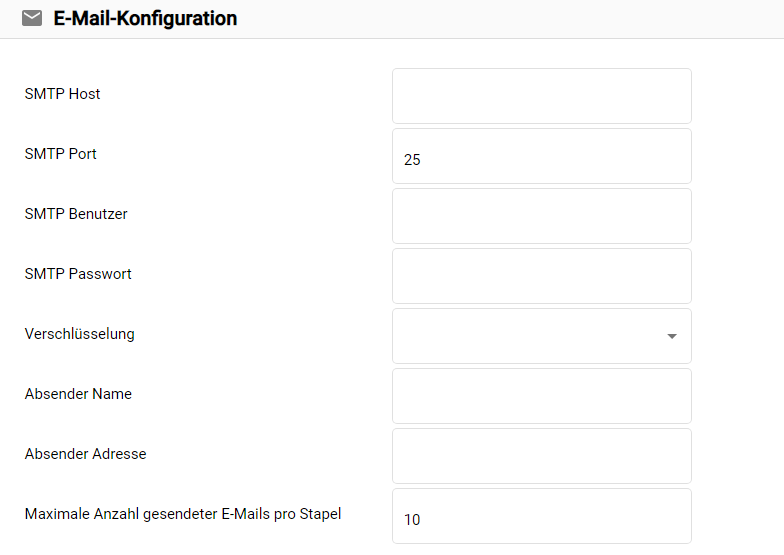
Benötigte Information für das Monitoring
“P” - Zusatzpaket Projektumsetzung
Dieses Paket wird vor allem dann notwendig, wenn Saxess-Mitarbeiter längere Zeit auf dem Server des Kunden aktiv sein sollen. Erfolgt durch die “Saxess Software GmbH” z.B. nicht nur eine Installation, sondern auch eine (meist mehrmonatige) Projektumsetzung, dann werden folgende Dinge benötigt:
P1 - Fernzugang
Zugang zum Applikationsserver als Benutzer „Domäne\saxess“
VPN oder permanenter TeamViewer-Zugang.
TeamViewer wird von uns lizenziert und bereitgestellt.
Ohne permanenten Onlinezugang in der Projektphase fällt ggf. Mehraufwand an. Der Organisationsaufwand steigt erheblich an und Arbeiten/Systemprüfungen außerhalb der Kernarbeitszeiten sind nicht möglich.
P2 - Benutzer für Testzwecke
Um die Funktionalität des Systems für Standarddomänenbenutzer zu testen, wird ein Testbenutzer „Domäne\saxessTest“ benötigt.
P3 - Zusatzprogramme
Im Rahmen der Entwicklung sind mehrere Zusatzprogramme notwendig. Downloads und Installationen dieser müssen auf dem Applikationsserver möglich sein:
Sourcetree
Notepad++
Powershell
Die URL https://bitbucket.com muss erreichbar sein.
P4 - Internetzugang
Es wird Internetzugang auf dem Applikationsserver benötigt.
“Z” - Allgemeine Zusatzinformationen
Z1- Aktivierung der Makro-Ausführung im Excel
Dieser Schritt ist nur für den Einsatz des MatrxConnectors relevant und in nur sehr wenigen Fällen notwendig.
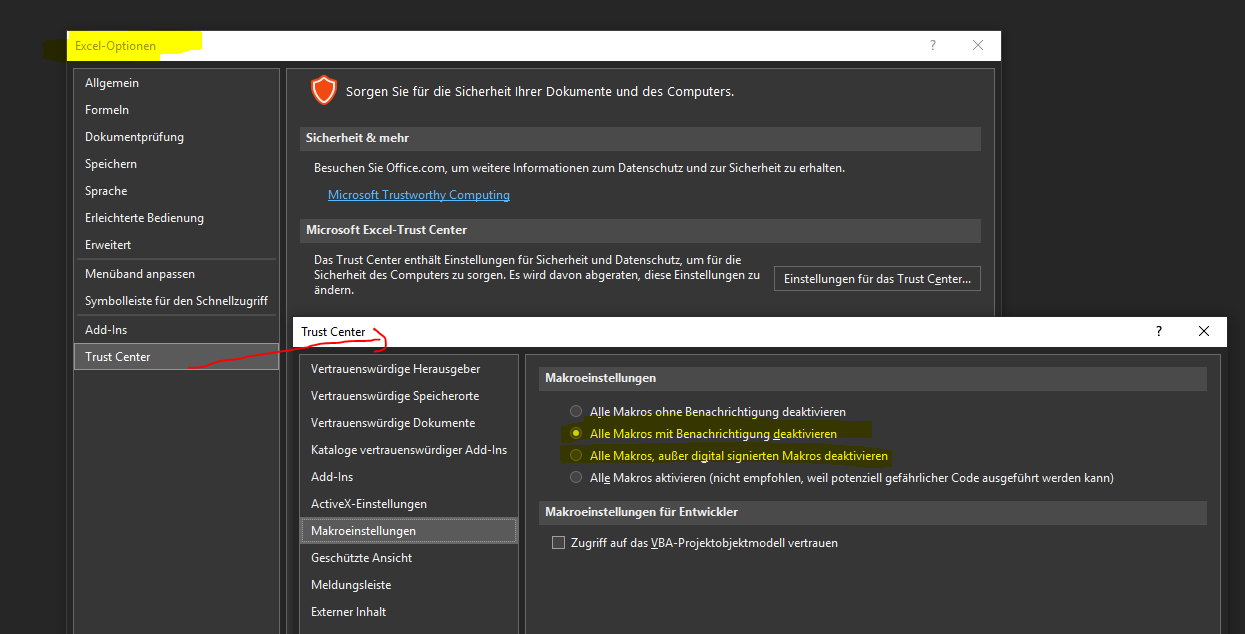
Die Durchführung erfolgt nur nach Abstimmung und im Bedarfsfall!!
